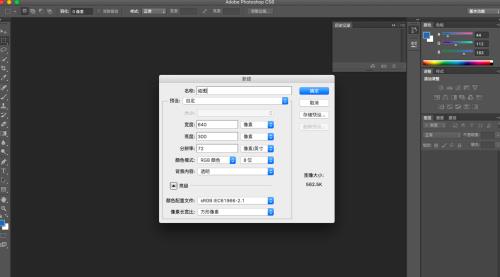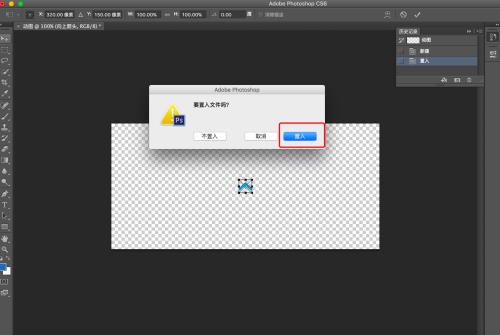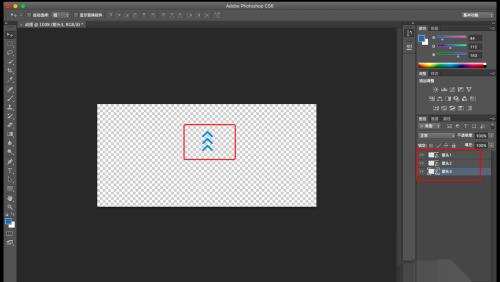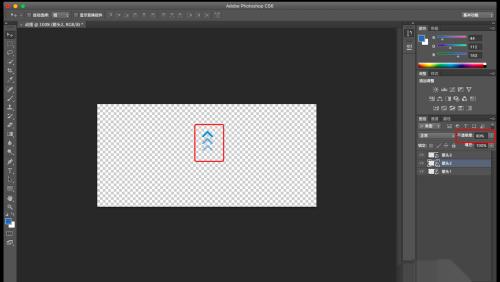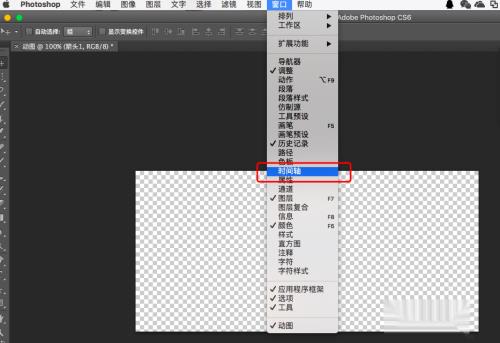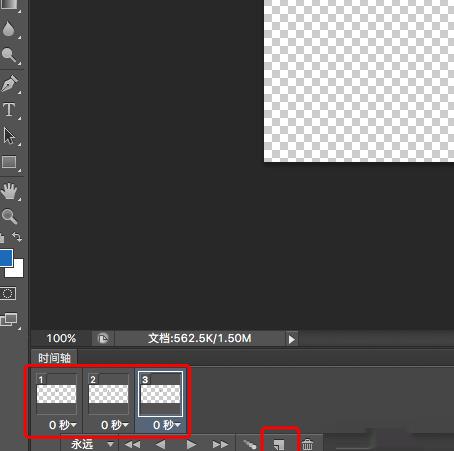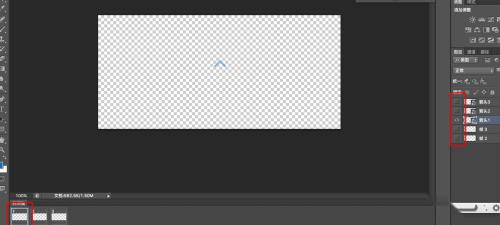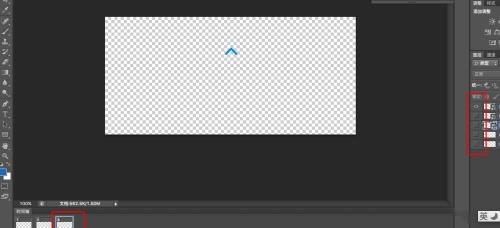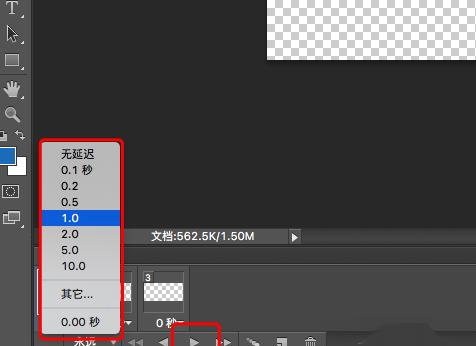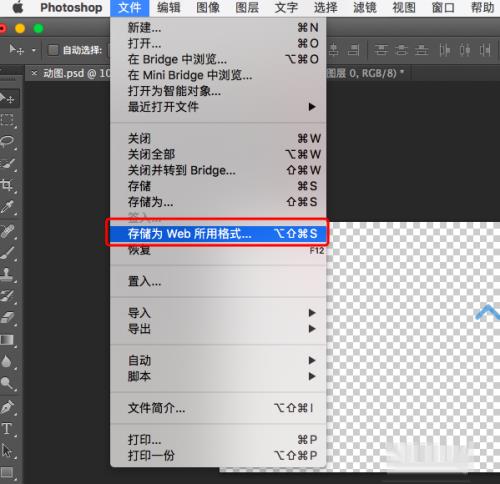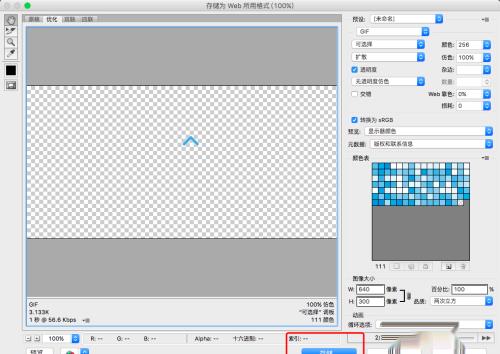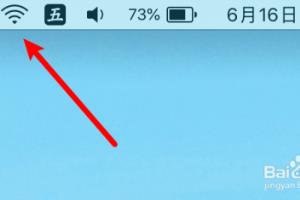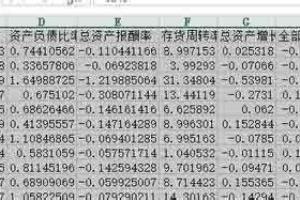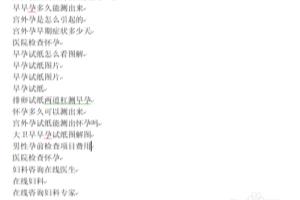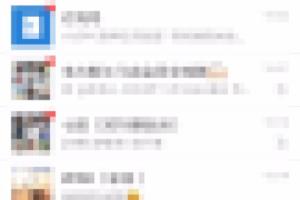1、打开ps,新建一个空白文档,建议建一个小一点尺寸的,在网上显示会比较快。
2、把需要做成动图的素材拖到新建的文档中来,会提示需要置入吗?点置入即可。
3、然后点住alt键,选择移动工具,把素材复制几个副本,副本的多少看你自己的需要,我这里简单演示,就做三个副本。为了等下制作的时候不要混乱了,把三个图层的名字分别定义好。
4、把副本的几个素材做出不同的效果,以便产生动态的感觉,我这里是把三个图层的素材做成不同的透明度,后期有个向上滚动的效果。大家做的时候可以做成不同的形状或者其他活动都可以。
5、然后把动画视图打开,最新版本的ps把动画都方在时间轴里面了,从窗口-时间轴即可打开。
6、时间轴界面会默认把当前的所有图层都放入第一帧动画,我们再新建两帧。从右下角的工具区选择复制即可。
7、接着就是做个视觉上的小魔术了。把第一帧选中,然后把右边图层里其他的图层都隐藏掉,只显示第一步出现的图层。
8、如此循环,把每帧都用这个方法做好,总的思想就是每一帧就像一个动画的每一个切片,只显示这个动画的一个图像。
9、然后设定每一帧的停留时间,时间越长动画就越慢,反之就越快。可以通过下面的运行按钮来预览效果,直到满意为止。如果选项里面没有满意的时间间隔,可以点其他自己填入时间。
10、最后,把做好的图像存储为web所用格式即可。
11、最后上一个成品图给大家看看。